Jak automatycznie przyciemnić wideo po wykryciu błysków światła – TechCult
Różne / / May 10, 2023
Powiedz nam, jeśli masz dość oglądania filmów, które oślepiają Cię nagłymi refleksami światła. Aktualizacja iOS 16.4 wprowadziła różne nowe i przydatne funkcje. Co jeśli powiemy, że ekran Twojego iPhone'a może automatycznie przyciemniać wideo po wykryciu błysków światła lub efektów stroboskopowych? Dobrze słyszałeś, ponieważ w tym artykule omówimy tę sprytną, przyciemnioną funkcję migających świateł.
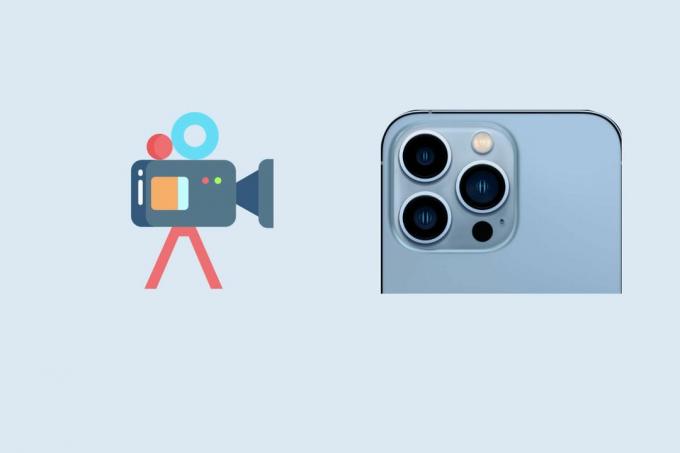
Jak automatycznie przyciemnić wideo po wykryciu błysków światła
Efekt migania światła dodaje stresu oczom użytkowników. Jest to niepokojące dla użytkowników, którzy cierpią na padaczkę światłoczułą i mogą być zaniepokojeni takimi efektami prowadzącymi do napadów padaczkowych. Jednakże, Jabłko dodano funkcję ułatwień dostępu, aby przyciemnić ekran za każdym razem, gdy wykryje błysk, aby zrobić to wrażenia z oglądania wideo dużo wygodniejsze. Aby włączyć tę funkcję na swoim iPhonie, wykonaj następujące kroki.
Notatka: Aby funkcja Dim Flashing Lights pojawiła się na Twoim urządzeniu, upewnij się, że masz na nim zainstalowany system iOS 16.4. Jeśli nie, najpierw zaktualizuj urządzenie.
1. Uruchom Ustawienia aplikację na swoim iPhonie.
2. Przewiń w dół, a następnie dotknij Dostępność opcja.
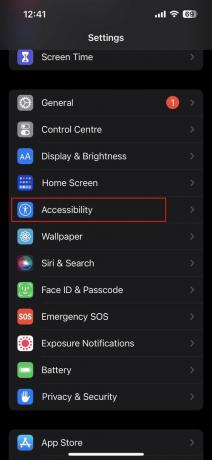
3. Następnie dotknij Ruch, pod nagłówkiem WIZJA.

4. Następnie włącz Słabe migające światła suwak.

Przeczytaj także: Jak usunąć historię pobierania aplikacji na iPhone'a
Jak wyłączyć przyciemnione migające światła na iPhonie
Wręcz przeciwnie, jeśli nie uważasz, że funkcja przyciemnionych migających świateł jest dla Ciebie odpowiednia, możesz ją również wyłączyć. Wykonaj poniższe kroki.
1. Przejdź do Dostępność opcja w Ustawienia aplikację na swoim iPhonie.
2. Następnie pod WIZJA nagłówek, stuknij w Ruch.

3. Na koniec wyłącz Słabe migające światła suwak.

Zalecana: Jak korzystać z nowego skrótu ekranu blokady w iOS 16.4
Niezależnie od tego, czy oglądasz film, grę sportową, czy po prostu przeglądasz kanały w mediach społecznościowych, ta funkcja ochroni Twoje oczy przed ostrymi, nagłymi rozbłyskami światła. Teraz, gdy włączyłeś funkcję automatycznego przyciemniania wideo po wykryciu błysków światła, możesz usiąść, zrelaksować się i cieszyć się zawartością na swoim iPhonie. W przypadku dalszych pytań napisz do nas komentarz.
Henry jest doświadczonym pisarzem technicznym, którego pasją jest udostępnianie złożonych tematów technologicznych zwykłym czytelnikom. Dzięki ponad dziesięcioletniemu doświadczeniu w branży technologicznej Henry stał się zaufanym źródłem informacji dla swoich czytelników.



